oppo手机怎样刷机教程
本教程介绍OPPO手机刷机方法,包括准备工作、下载刷机包、安装刷机工具、连接手机并启动刷机流程等步骤,帮助用户轻松完成OPPO手机刷机操作。
PO手机刷机是一项复杂但有趣的操作,通过刷机可以更新系统、修复故障或体验不同版本的ColorOS,以下是详细的刷机教程及注意事项:
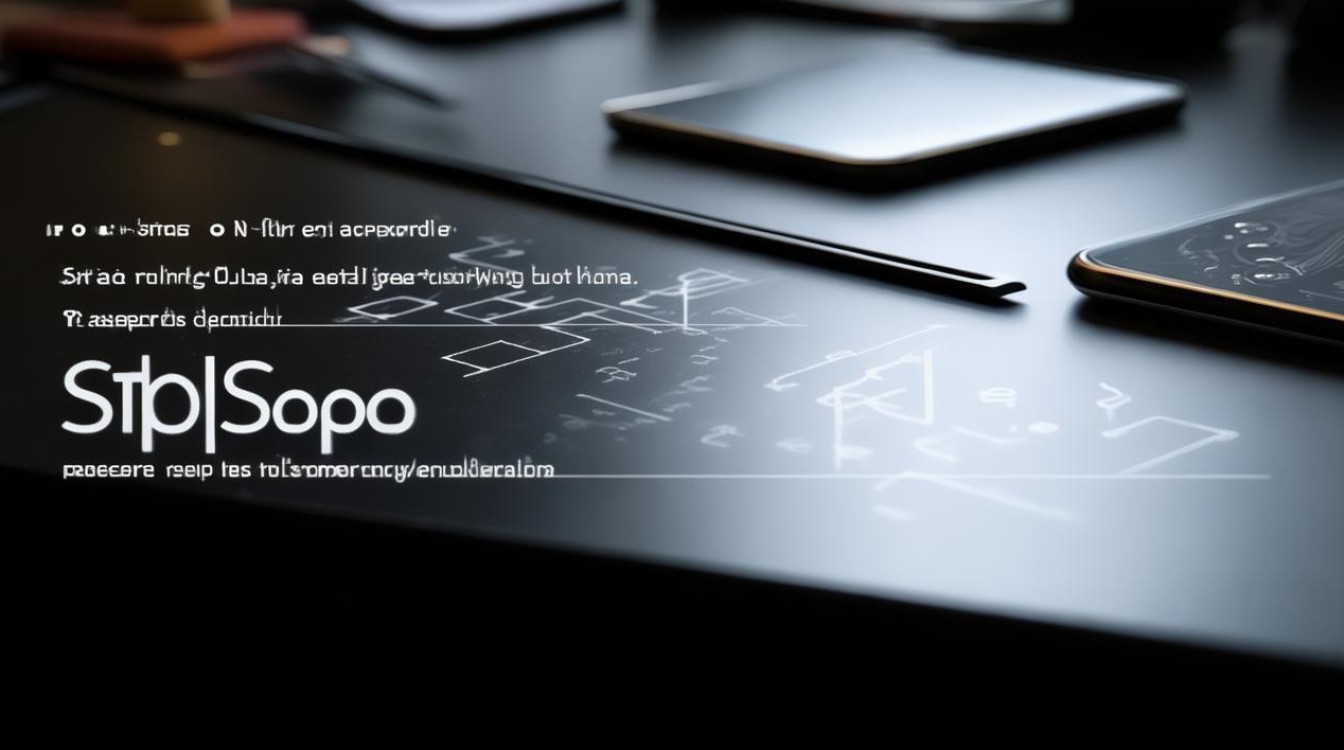
刷机前准备
-
备份重要数据:使用OPPO自带的“备份与恢复”功能,或第三方工具(如百度网盘、腾讯微云)将联系人、短信、照片等数据备份至云端或电脑,避免刷机导致数据丢失。
-
下载刷机包:从官方渠道(如ColorOS官网)或可靠ROM社区下载适配机型的刷机包(如.zip/.ozip格式),确保文件完整性和来源安全。
-
电量与连接:确保手机电量≥80%,建议使用原装数据线连接电脑,台式机优先连接后置USB接口以保证稳定性。
-
解锁Bootloader(可选):部分刷机需解锁Bootloader,但会失去官方保修,需谨慎操作。
进入刷机模式
| 模式 | 操作步骤 | 适用场景 |
|---|---|---|
| 卡刷模式 | 关机状态下,同时按住音量上键+电源键,进入Recovery模式。 部分机型需长按音量减键+电源键(如OPPO K9)。 |
适合官方或第三方ROM包,操作简单。 |
| 线刷模式 | 手机连接电脑,安装驱动(如MTP或Fastboot)。 在电脑上运行刷机工具(如SP Flash Tool、奇兔刷机),选择对应机型和刷机包。 |
适合救砖、官方固件升级,稳定性高。 |
刷机步骤(以卡刷为例)
-
清除数据:在Recovery模式中,使用音量键选择“清除数据/恢复出厂设置”和“清空Cache分区”,电源键确认,此操作会删除所有数据,需提前备份。
-
安装刷机包:选择“安装Zip刷机包”,找到存储的刷机包文件,电源键确认安装,等待进度条完成,过程约5-15分钟。

-
重启系统:安装完成后选择“重启手机”,首次启动可能较慢,需耐心等待。
线刷模式补充说明
-
驱动安装:电脑需安装手机驱动(如Android ADB驱动),Win系统用户需根据位数选择对应文件。
-
刷机工具操作:以SP Flash Tool为例,加载下载的ROM文件,勾选“DA DOWNLOAD ALL”,点击“Download”开始刷机,过程中勿断开设备。
刷机后注意事项
-
恢复数据:通过备份文件或云服务恢复数据,检查完整性。
-
功能测试:验证通话、Wi-Fi、蓝牙等功能是否正常,若异常可尝试重新刷机或联系售后。
-
更新应用:部分应用可能需兼容新系统,及时更新至最新版本。

风险与应对
-
数据丢失:刷机前务必备份,无备份可能导致数据无法恢复。
-
刷机失败:若出现系统无法启动,可尝试重新线刷官方固件,或联系OPPO客服。
-
变砖风险:避免中断刷机流程,使用官方工具降低风险,若变砖,需通过官方线刷工具修复。
FAQs
-
Q:刷机后还能恢复官方保修吗?
A:若未解锁Bootloader且使用官方固件,通常不影响保修;若解锁或刷入第三方ROM,可能失去保修资格。 -
Q:卡刷和线刷有什么区别?
A:卡刷通过手机Recovery模式直接安装ROM,操作简单但风险较高;线刷需电脑工具,稳定性更强,适合救砖或官方升级
版权声明:本文由环云手机汇 - 聚焦全球新机与行业动态!发布,如需转载请注明出处。












 冀ICP备2021017634号-5
冀ICP备2021017634号-5
 冀公网安备13062802000102号
冀公网安备13062802000102号